Aug 14, 2025 • Categoría: Soluciones para Windows • Soluciones probadas
Los errores son muy comunes al usar el entorno de Windows. Como usuario de Windows, es posible que hayas encontrado en tu vida varios errores como rundll error, Grub loading error y pantalla azul de la muerte etc. Aunque la mayoría de estos errores no son causados por el propio Windows, sino por la clemencia de software y hardware defectuoso. Lo importante es cómo resolver los errores como pantalla azul 0x0000001e. Puede ser muy preocupante y frustrante encontrar el error de pantalla azul de la muerte 0x0000001e. ¿Deseas conocer las causas del error 0x0000001e y cómo solucionarlo? Aquí, en este artículo, aprenderás cómo corregir el error de pantalla azul 0x0000001e.
- Parte 1: ¿Qué es la pantalla azul 0x0000001e?
- Parte 2: Causa de la pantalla azul 0x0000001e
- Parte 3: Cómo arreglar la pantalla azul 0x0000001e
- Parte 4: Si perdiste datos después de la pantalla azul 0x0000001e, ¿cómo recuperar los datos?
Parte 1: ¿Qué es la pantalla azul 0x0000001e?
La pantalla azul 0x0000001e es un formato de error hexadecimal que Windows y otros proveedores de software utilizan para identificar el error. El error 0x0000001e ocurre cuando el sistema no pudo detectar la excepción del modo kernel. BSOD 0x0000001e es un error crítico del que el sistema no se pudo recuperar y muestra el mensaje de detención o la pantalla azul de la muerte. El error puede contener parámetros adicionales dependiendo de la configuración del sistema. Estos parámetros adicionales describen la ubicación donde se cargaron las instrucciones cuando se produjo el error.
El error de pantalla azul de la muerte 0x0000001e puede ocurrir en cualquier versión de Windows. No hay una versión de Windows que esté libre de los mensajes BSOD, otros como pantalla azul bccode 9f, error 0x0000007b y error 0x000000d1 etc. Cuando el sistema encuentra la pantalla azul 0x0000001e, muestra los mensajes y se apaga abruptamente. No se muestra ningún mensaje de advertencia en la pantalla cuando se produce este error. Estos errores son una pesadilla para cada usuario, ya que son las principales causas de pérdida de datos.
Esas personas seguramente comprenderán la necesidad de encontrar la razón detrás de este error, ya que tuvieron que reescribir su informe de trabajo debido al error de pantalla azul 0x0000001e. Conocer las razones detrás del error te ayudará a tomar medidas preventivas para evitar que algo así vuelva a suceder.
Parte 2: Causa de la pantalla azul 0x0000001e
El mensaje BSOD stop 0x0000001e aparece cuando el manejador de errores del sistema no puede detectar las excepciones que generan los programas en modo kernel. Principalmente los archivos corruptos del sistema que deben repararse causan el error de pantalla azul 0x0000001e . Si deseas mantener una computadora saludable, es importante que evites que se produzcan entradas corruptas en los archivos del sistema. Hay varias razones que pueden dar como resultado entradas de archivos del sistema corruptas en una computadora, tanto relacionadas con el hardware como con el software. A continuación se analizan en detalle.
1. Módulo RAM defectuoso
El kmode_exception_not_handled 0x0000001e puede ocurrir debido a un módulo RAM defectuoso. Como la RAM administra las operaciones de lectura/escritura, cualquier error en su funcionamiento se reflejará en tu sistema, ya sea en forma de bajo rendimiento o error de pantalla azul más severo. Si el problema está asociado con la RAM, entonces debes reemplazar el módulo RAM defectuoso y solucionar el error.
2. Instalación o desinstalación incompletas
Como ya sabrás, cada vez que instalas un nuevo programa o aplicaciones, se realiza una entrada en los registros del sistema. Cuando desinstalas el programa, el registro también se elimina. Esto es todo para garantizar el funcionamiento óptimo del sistema. Pero si un programa o aplicaciones no se instala o se detiene a mitad de la instalación, aún se creará una entrada en los registros del sistema. Del mismo modo, durante una desinstalación incompleta, la entrada del registro puede eliminarse pero el programa todavía está allí. Estos programas incompletos pueden interferir con otras aplicaciones y software del sistema y el resultado es un error de pantalla azul 0x0000001e.
3. Ataques de virus
También se sabe que los virus o malware interfieren con muchas funciones del sistema. Pueden eliminar entradas del sistema, eliminar archivos del sistema, infectar programas y crearlos, etc. Los virus también son responsables de la corrupción o eliminación de datos. Son un conjunto de códigos diseñados para detener el correcto funcionamiento de una computadora. Cuando estos virus invaden una computadora, comienzan a multiplicarse y se adhieren a varios programas y causan varios daños a los datos y al sistema mismo. Aunque no siempre es así, los virus también pueden causar la pantalla azul 0x0000001e. Pueden eliminar algunos archivos o entradas importantes del sistema y esta información faltante puede hacer que el sistema falle. Aunque podemos recuperar archivos perdidos del ataque de virus, debes eliminar malwares y virus en tu computadora inmediatamente.
4. Controladores corruptos
Los controladores de dispositivo o software permiten utilizar las diversas funciones adicionales de la PC. Pero también pueden contribuir a mostrar el mensaje de error de pantalla azul 0x000001e si no son compatibles o están desactualizados. A veces, los controladores de dispositivos que son compatibles con una versión de Windows pueden no ser compatibles con otras. Cuando utilizas los controladores compatibles para la versión anterior de la última versión, puedes causar problemas de compatibilidad, lo que da como resultado el error de pantalla azul 0x000001e.
5. Apagado inadecuado de la computadora
Siempre es necesario apagar la computadora correctamente, ya que el apagado incorrecto también puede generar un error BSOD 0x0000001e. Cuando un sistema se está ejecutando, puede realizar varias operaciones en segundo plano que ofrecen un buen funcionamiento al usuario. Pero cuando el sistema se apaga incorrectamente, es posible que no puedas guardar las entradas o completar el estado de las instrucciones que estaban sucediendo. Esto creará entradas corruptas en el archivo del sistema y que a su vez dará como resultado el error stop 0x000001e.
6. Registros desaparecidos
El registro es esa parte de un sistema informático que realiza un seguimiento de todos los programas. Cada vez que instalas o desinstalas un nuevo programa, se agrega o elimina un registro según la situación en los registros del sistema. Pero cuando faltan los registros del sistema, puede ocasionar muchos problemas, incluido el error de pantalla azul 0x000001e. Hay varias causas que pueden hacer que los registros se pierdan y ya se han discutido anteriormente.
Parte 3: Cómo arreglar la pantalla azul 0x0000001e
Es muy frustrante ver el error de pantalla azul de la muerte 0x0000001e cuando estas haciendo un trabajo importante. Por lo tanto, no querrás volver a encontrar el BSOD y te gustaría solucionar el problema de forma permanente. Dado que hay numerosas causas del error pantalla azul 0x0000001e, las soluciones también serían muchas. Ninguna solución será efectiva para todos los usuarios y es por eso que aquí encontrarás varias formas de arreglar el mensaje de pantalla azul 0x0000001e. Como no hay una garantía de qué causó el BSOD 0x0000001e, necesitarías encontrar la solución adecuada probando todas las soluciones una por una.
Método 1: Arreglar la RAM defectuosa
Antes de culpar a la RAM de ser la culpable de la pantalla azul 0x0000001e, es necesario asegurarte de que sea así. Puedes usar la Herramienta de diagnóstico de memoria de Windows para diagnosticar y encontrar cualquier error en la RAM. Para hacer esto, sigue los pasos a continuación:
- Presiona las teclas Windows + R simultáneamente para abrir el símbolo del sistema
- Ingresa el comando "mdsched.exe" en el cuadro de comando y presiona Enter.
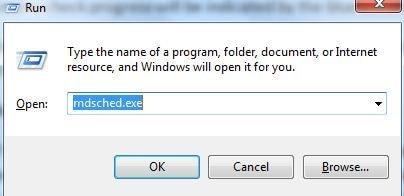
- Cuando se muestra un cuadro de diálogo, haz clic en la opción "Reiniciar ahora y buscar problemas". Esto reiniciará tu computadora e iniciará el diagnóstico de memoria.
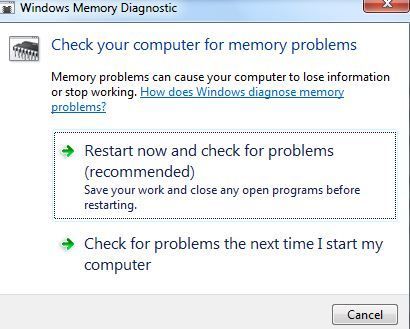
- El progreso de la verificación de memoria se indicará en la pantalla azul.
Después de su finalización, si muestra que la computadora está sufriendo un problema de memoria defectuosa, reemplaza la memoria con una nueva.
Método 2: Resolver el problema de los controladores
Si la RAM no es la causa del error de pantalla azul Stop 0x0000001e, entonces los controladores de dispositivo pueden ser los que causan problemas. El problema puede ser que los controladores están desactualizados o son incompatibles con la versión de Windows que estás utilizando. Intenta actualizar los controladores para resolver el problema de controladores obsoletos. En caso de que el problema sea la incompatibilidad de los controladores, puedes desactivar el controlador defectuoso o desinstalarlo. Para resolver el problema de los controladores:
- Inicia el comando Ejecutar presionando las teclas Windows + R al mismo tiempo.
- Escribe "devmgmt.msc" en el campo de texto y haz clic en Aceptar para abrir el Administrador de Dispositivos.
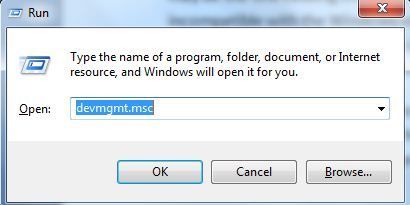
- Luego, haz clic derecho en un controlador y selecciona lo que quieres hacer con él.
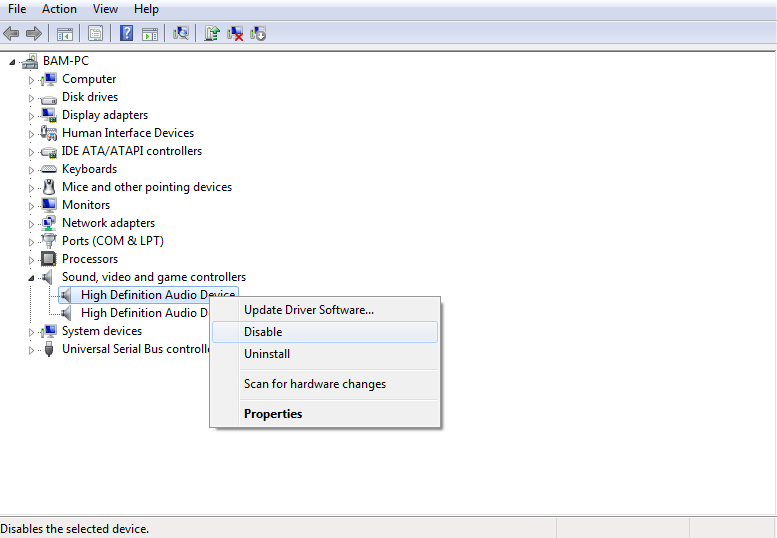
- Selecciona "Actualizar Software de Controlador" si deseas actualizarlo.
- Haz clic en Desactivar para desactivar el controlador.
- Selecciona Desinstalar para desinstalar el controlador.
Si recientemente instalaste o actualizaste un controlador de dispositivo antes de que mostrara el error BSOD 0x0000001e, entonces es muy probable que este controlador sea la razón del problema. Luego, puedes desinstalar el controlador, deshabilitar o revertir las actualizaciones del controlador.
Método 3: Eliminar virus o malware
Si los virus son la razón principal detrás del error frecuente de pantalla azul 0x0000001e, entonces podrías usar un antivirus o antimalware para limpiar tu computadora de estos programas dañinos. Realiza un análisis completo del sistema para asegurarte de que no quede ningún lugar donde pueda esconderse el virus. Después de limpiar tu computadora de virus, liberarás los recursos adicionales que estaban ocupados por estos virus. Además, ya no habrá nada en tu computadora que pueda corromper los archivos de tu sistema.
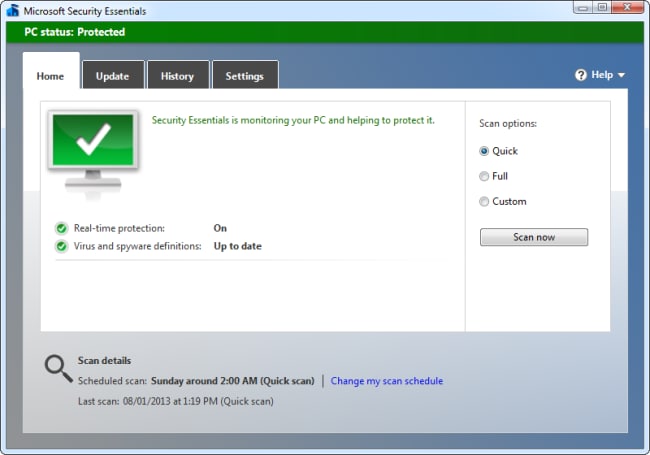
Método 4: Eliminar el programa antivirus
El software antivirus puede ayudar al error de pantalla azul causado por los virus. Pero, ¿y si es la causa del error? A veces, el programa antivirus que instalaste para mantener tu sistema seguro puede convertirse en la raíz de muchos problemas y el error de pantalla azul 0x0000001e no está fuera de discusión. Si encontraste el mensaje de pantalla azul 0x0000001e después de actualizar el software Antivirus, entonces debes desinstalar las actualizaciones para resolver el problema. Si no funciona, deshabilita el programa antivirus o elimina el software para resolver la pantalla azul de la muerte 0x0000001e.
Método 5: Restaurar sistema
Todo funcionaba bien hace unos días, pero no sabes lo que hiciste y la computadora mostró el error BSOD 0x1e. El motivo puede ser una actualización de software, actualización de controladores u otros. Si no puedes identificar la raíz del problema, puedes probar Restaurar Sistema en Windows a un punto de restauración anterior. Esto revertirá todas las actualizaciones de controladores de dispositivo y de software a la condición en que se creó el punto de restauración y, con suerte, resolverá los mensajes de pantalla azul que ocurren con frecuencia. Puedes hacer la restauración del sistema siguiendo los pasos a continuación:
- Abre Inicio y luego realiza una búsqueda de restauración del sistema.
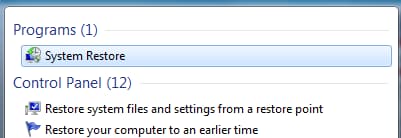
- Inicia la restauración del sistema haciendo clic en la opción que se muestra en los resultados de búsqueda.
- Ahora, elige un punto de restauración donde Windows no muestre ningún error y haz clic en Siguiente.
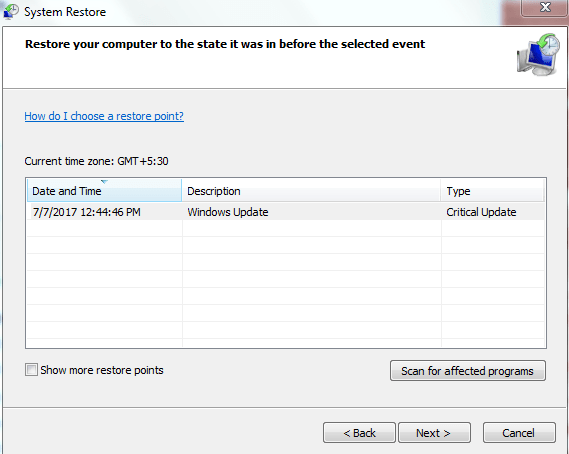
- Luego, confirma la restauración del sistema y comienza el proceso de restauración.
Video Tutorial sobre cómo arreglar el error de pantalla azul de la muerte en Windows
Parte 4: Si perdiste datos después de la pantalla azul 0x0000001e, ¿cómo recuperar los datos?
Los errores de pantalla azul pueden hacer que la computadora se apague abruptamente y, a veces, no puedes iniciar el sistema. La pantalla azul 0x0000001e generalmente ocurre debido a muchos problemas de software y hardware. Pero sea cual sea el motivo de la pantalla azul de la muerte, no se puede discutir que enfrentarás una pérdida de datos importante si no puedes iniciar el sistema. Entonces, lo primero que puede venir a la mente de todos es cómo recuperar datos después de la pantalla azul 0x0000001e. Si también corres el riesgo de una posible pérdida de datos debido a un mensaje de bloqueo de pantalla azul 0x0000001e, intenta el software de recuperación de datos Recoverit para recuperar tus datos importantes.
Recoverit Recuperación de Datos es una de las mejores herramientas de recuperación de datos de Wondershare. Permite la recuperación efectiva y rápida de datos por errores de pantalla azul u otros tipos de fallas del sistema. Cuando se trata de restaurar tus valiosos datos, deseas un software confiable y Recoverit recuperación de datos se mantendrá en tus esperanzas. A continuación se detallan algunas de las características de Recoverit Recuperación de Datos que hacen que la recuperación de datos sea fácil y conveniente para ti.

Tu software de recuperación de archivos por error de pantalla azul seguro y confiable
- Recupera archivos perdidos o eliminados, fotos, audio, música, correos electrónicos de cualquier dispositivo de almacenamiento de manera efectiva, segura y completa.
- Admite la recuperación de datos de la papelera de reciclaje, disco duro, tarjeta de memoria, unidad flash, cámara digital y videocámaras.
- Admite la recuperación de datos por eliminación repentina, formateo, corrupción del disco duro, ataque de virus, bloqueo del sistema en diferentes situaciones.
Paso 1:En primer lugar, para recuperar tus datos, debes descargar e instalar Recoverit Recuperación de Datos en una computadora que funcione.
Paso 2:Inicia la aplicación Recoverit y luego debes seleccionar la "Recuperación de Datos de Bloqueo del Sistema" de los diversos módulos de recuperación.
Paso 3:Luego, conecta una unidad booteable USB vacía o inserta un CD/DVD en blanco y crea un medio de arranque presionando el botón "Crear".
Paso 4:Cuando se te solicite formatear la unidad USB, haz clic en "Formatear Ahora".
Paso 5:Después de crear el dispositivo de arranque, selecciona arrancar desde el USB o CD/DVD ajustando el BIOS y conecta el dispositivo a tu computadora que no funciona.
Paso 6:Finalmente, reinicia la computadora para comenzar a recuperar datos con la ayuda de Recoverit.
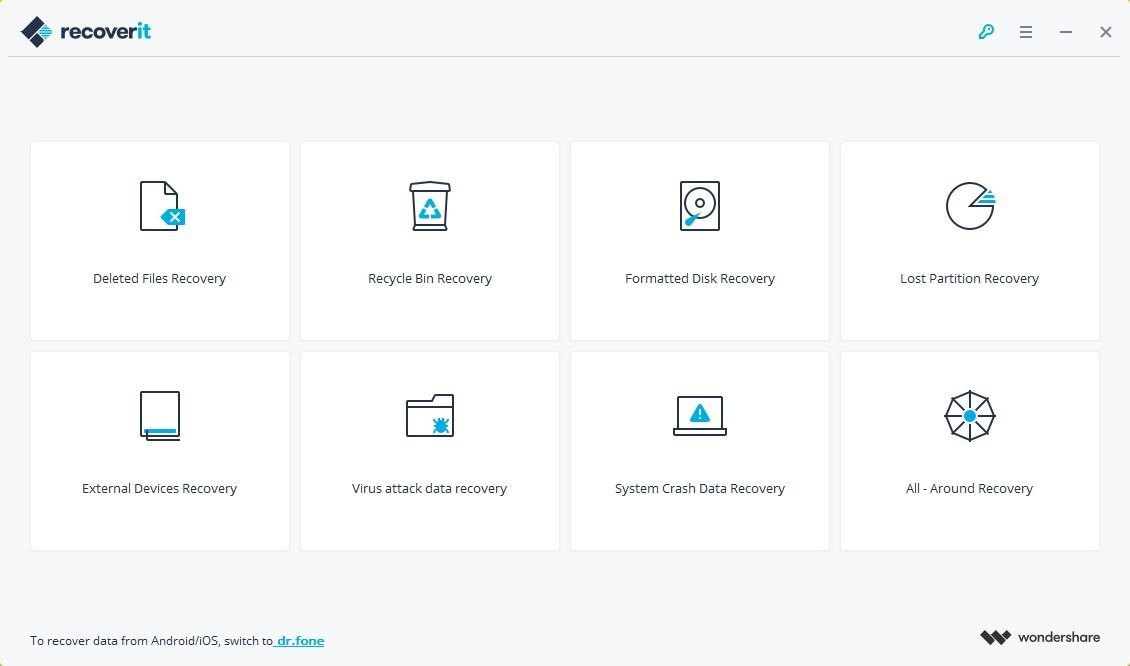
Sigue estos pasos y podrás recuperar tus datos incluso después del bloqueo del sistema por pantalla azul 0x0000001e.
Conclusión
Puede ser muy decepcionante y frustrante perder tus valiosos archivos y carpetas después de un bloqueo del sistema. Si te encuentras entre los que perdieron sus datos después de un bloqueo del sistema, como la pantalla azul 0x0000001e, aquí, en este artículo, aprenderás cómo recuperar tus datos perdidos por una falla del sistema.
Soluciones para Windows
- Recuperar datos de Windows
- 1.Recuperar sistema de Windows
- 2.Recuperar archivos de 0 bytes
- 3.Restaurar el visor de fotos de Windows
- 4.Recuperar carpetas eliminadas en Windows
- Problemas del sistema
- 1.Sistema operativo no encontrado
- 2.Windows congelado
- 3.Windows atascado al reiniciar
- 4.Acceso a la unidad USB denegado en Windows
- Consejos para Windows
- 1.Actualizar a Windows 11
- 2.Acerca del archivo Desktop.ini
- 3.Convertir RAW a NTFS en Windows
- 4.Windows no reconoce USB
- Errores de equipos





Alfonso Cervera
staff Editor